4 лучших программного обеспечения для безопасного удаления файлов в Windows 10
Рейтинги редактора:
Пользовательский рейтинг:
[Общий: 0 Средний: 0]
Наше повседневное использование компьютера включает в себя множество разнообразных действий, таких как прослушивание музыки, создание отчетов по проектам, просмотр веб-страниц и тому подобное. Помимо всего этого, мы все тратим немало времени на управление и организацию файлов, хранящихся на наших компьютерах. Это включает в себя такие задачи, как копирование/перемещение контента из одного места в другое, создание новых файлов и, конечно же, удаление старых и ненужных.
Регулярное удаление старых и ненужных файлов с наших компьютеров — настолько обычная задача, что мы редко обращаем на нее внимание. Но знаете ли вы, что те файлы, которые вы удаляете со своего компьютера, на самом деле не удаляются? Правильно, их нет. Когда вы удаляете файлы, ОС просто удаляет все ссылки на них. Это означает, что они по-прежнему остаются на жестком диске до тех пор, пока занимаемое ими пространство не будет перезаписано вновь созданными файлами. И хотя с этим нет проблем, это своего рода проблема безопасности, поскольку эти файлы можно легко восстановить с помощью любого из множества программ для восстановления файлов.
Но не волнуйтесь, ребята, так как Есть несколько действительно отличных программных приложений, которые можно использовать для безопасного удаления файлов.. Это гарантирует, что когда эти файлы исчезнут, они исчезнут навсегда. Уже прыгаете от восторга? Давайте узнаем больше о 4 лучших программного обеспечения для безопасного удаления файлов в Windows 10.
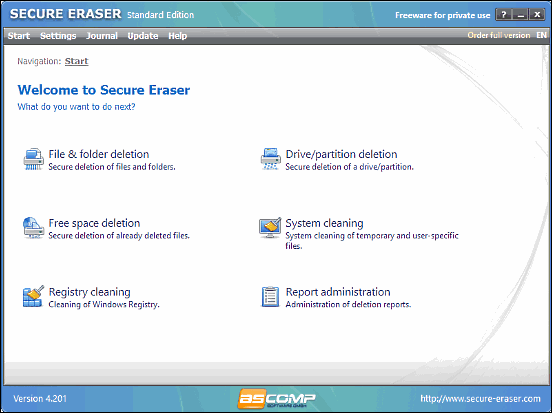
Если вы ищете мощное и многофункциональное приложение, которое не только безопасно удаляет файлы, но и хорошо при этом выглядит, не ищите ничего, кроме Безопасный ластик. Чрезвычайно простой в использовании и невероятно универсальный, Secure Eraser имеет впечатляюще разработанный пользовательский интерфейс, который делает использование его приятным. Secure Eraser делает именно то, что написано на упаковке, и делает это хорошо. Программу можно использовать для безопасного удаления (или уничтожения) всех видов файлов и папок без возможности их восстановления. Он включает в себя ряд высокозащищенных стандартов уничтожения файлов, в частности US DoD 5220.22M и Peter Gutmann. Secure Eraser может перезаписывать удаляемые файлы случайными данными до 35 раз, тем самым исключая любые шансы на восстановление. Но это не все. Помимо файлов и папок, эта штука также может безопасно удалять диски/разделы. Помимо этого, Secure Eraser также позволяет очищать реестр и временные системные файлы. Приложение ведет журнал всех операций, а также может автоматически генерировать HTML-отчеты о выполненных операциях.
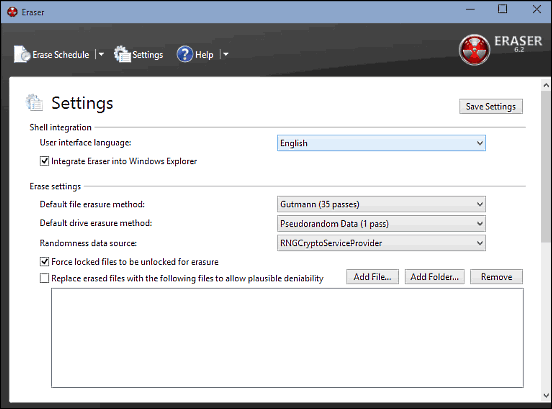
Есть программы, которые настолько хороши и в них встроено так много функций, что становится почти невозможно поверить, что они бесплатны. И Ластик это идеальный тому пример. Eraser — это воплощение мечты для тех, кто ищет простой, но мощный способ безопасного удаления файлов. Хотя программа имеет довольно простой (но функциональный) пользовательский интерфейс, он более чем компенсирует его обширным списком функций. Вероятно, выдающейся особенностью Eraser является запланированное стирание, которое, как следует из названия, позволяет вам указать расписание для безопасного уничтожения ваших файлов и папок. Его можно использовать для планирования немедленного безопасного удаления файлов, при перезапуске системы или на регулярной основе. Вы можете настроить, что именно необходимо измельчить, и это может быть что угодно: от файлов до дисков и неиспользуемого дискового пространства. Вы можете выбрать целый ряд стандартов безопасного удаления, таких как псевдослучайные данные, британский HMG IS5 и проход Schneier 7. Вы можете индивидуально указать метод удаления по умолчанию как для файлов, так и для дисков. Eraser также может уничтожать заблокированные файлы, принудительно разблокируя их, и даже позволяет заменять стертые файлы выбранными вами случайными файлами для правдоподобного отрицания.
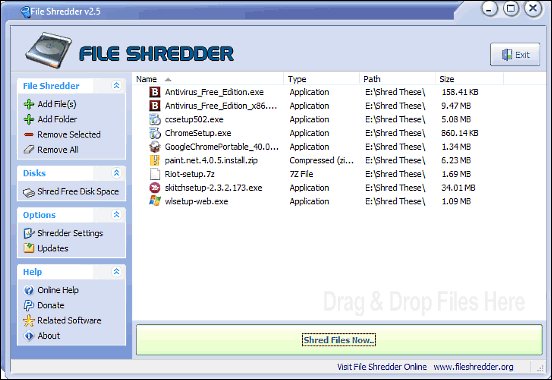
Большинство приложений, позволяющих безопасно удалять файлы, включают в себя множество различных функций. Хотя это совсем неплохо, часто это может сбить с толку тех, кто ищет что-то попроще. Если вы принадлежите к этой группе, вам понравится Файловый шредер. Это простое и понятное программное обеспечение для уничтожения файлов (что еще?), которое позволяет безопасно удалять файлы за несколько кликов, не погружая вас в море опций и настроек. Но это не значит, что File Shredder менее эффективен, чем его конкуренты. Просто у него ровно столько функций, сколько нужно, чтобы выстоять самостоятельно. Shredder имеет простой и функциональный пользовательский интерфейс, с которым невероятно легко работать. Все, что вам нужно сделать, это добавить файлы/папки, которые вы хотите безопасно удалить, и нажать кнопку «Уничтожить файлы сейчас». Помимо файлов и папок, File Shredder также можно использовать для очистки свободного места на диске. Существует ряд алгоритмов уничтожения, которые можно использовать, в том числе популярные, такие как DoD 5220-22.M и Gutmann. File Shredder может быть встроен в оболочку Windows, что делает его еще проще в использовании.

Если вы считаете, что приложение не может быть одновременно мощным и до смешного простым, взгляните на Безопасное удаление, и это мышление может измениться. SecureDelete делает весь процесс безопасного удаления файлов и папок чрезвычайно простым, упрощая его до самого необходимого. Легкое приложение имеет невероятно простой пользовательский интерфейс, который сам объясняет, что все работает в тот момент, когда вы его запускаете. Уничтожить файлы с помощью SecureDelete проще простого. Добавьте файлы и/или папки, которые вы хотите безопасно удалить, и нажмите кнопку «Удалить». Вот и все. Вы можете выбрать один из нескольких алгоритмов (многопроходный DoD 5220.22M, 35-проходный Gutmann и т. д.), которые будут использоваться для уничтожения файлов. В дополнение к этому SecureDelete также может напрямую уничтожать файлы в корзине, используя один из доступных алгоритмов. Используя SecureDelete, вы также можете настроить операционную систему на очистку файла подкачки при завершении работы системы. В целом, это простое приложение, которое делает то, что должно, и делает это хорошо.
Заключительные мысли
Хотя стандартный метод удаления файлов из корзины работает хорошо в большинстве случаев, это не совсем безопасный и эффективный способ сделать это. Но благодаря приложениям для уничтожения файлов и свободного пространства, подобным описанным выше, вы можете быть уверены, что удаляемые вами файлы будут удалены так, как и должно быть. Попробуйте их и дайте мне знать, что вы думаете в комментариях ниже.



